excel单元格格式自定义 Excel2013中自定义设置单元格格式的方法,最近到了季度汇报的时候,掌握一手excel技能在此刻显得多么重要,为了是你的excel看起来更高大上,今天教大家设置excel单元格格式自定义,今天我们的干货专业全称为“excel单元格格式自定义 Excel2013中自定义设置单元格格式的方法”能不能以绚烂的技能征服领导,就在这一波了~
Excel自带的数字格式中没有合适的数字格式?其实很简单,只需要自定义设置单元格格式即可。本文图文详解Excel2013中自定义设置单元格格式的方法。
1、用Excel2013打开一篇工作表,选中需要设置格式的单元格,切换到“开始”选项卡,打开“数字”组中“数字”右侧的对话框启动器。
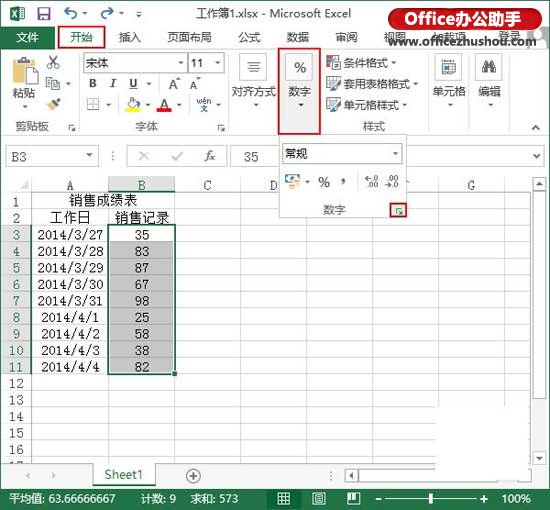
2、此时会弹出一个“设置单元格格式”对话框,在“分类”中选择“自定义”,然后在“类型”下面的文本框中输入自己需要的格式,看到上面的“示例”区域中出现需要的格式后,单击“确定”按钮即可。
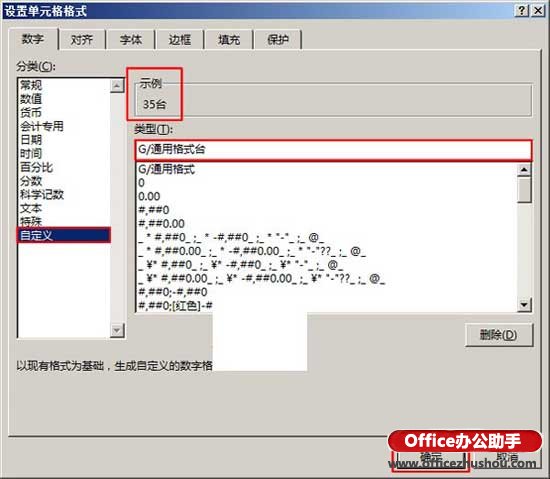
3、返回工作表,大家就可以看到自定义的数字格式的效果了。
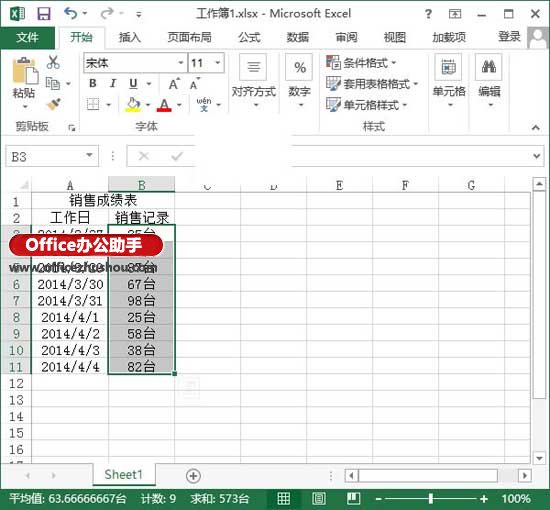
提示:在“类型”下面的文本框中输入文字之前,可以先选中下面的“G/通用格式”,然后直接在后面输入需要的单位即可。
 站长资讯网
站长资讯网